معرفی سی تریدر (cTrader)
سی تریدر (cTrader) یکی از محبوب ترین پلتفرم های معاملاتی بازار فارکس و سهام است که توسط شرکت اسپات ور (Spotware) طراحی و تولید شده است. شما می توانید با این نرم افزار، نمودار انواع جفت ارزها را مشاهده، تحلیل و معامله کنید.
بروکرهای آنلاین فارکس سعی می کنند انواع پلتفرم های معاملاتی را برای جلب رضایت مشتریان خود در دسترس قرار دهند. بنابراین ممکن است کارگزاران در کنار نرم افزار محبوب متاتریدر، پلتفرم سی تریدر را را نیز در وبسایت خود عرضه کنند.
شاید بتوان گفت برای برخی افراد، پلتفرم سی تریدر می تواند جایگزینی برای متاتریدر باشد. زیرا نرم افزار سی تریدر دارای امکانات جامعی برای تریدرها می باشد و می تواند همه نیازهای معامله گران را برآورده کند.
در ادامه، آموزش کامل کار با پلتفرم سی تریدر را بصورت تصویری به شما ارائه می کنیم.
حداقل منابع سیستم جهت راه اندازی پلتفرم سی تریدر (cTrader)
برای اینکه بتوانید نرم افزار cTrader را بر روی کامپیوتر شخصی خود نصب و با آن کار کنید، سیستم شما باید دارای حداقل منابعی به شرح جدول زیر باشد.
| حداقل | توصیه شده | |
| پردازنده | CPU دو هسته | CPU دو هسته |
| مموری | 2 گیگ | 4 گیگ |
| سیستم عامل | ویندوز 7 یا بالاتر | آخرین ورژن ویندور |
| اینترنت | 50 کیلو بایت بر ثانیه یا بالاتر | 100 کیلو بایت بر ثانیه یا بالاتر |
| وضوح تصویر | 800*1280 |
آموزش دانلود و نصب سی تریدر (cTrader)
برای نصب نرم افزار cTrader بایستی مراحل زیر را دنبال کنید:
1- فایل نصب پلتفرم cTrader را از وب سایت بروکر خود و یا از سایت رسمی سی تریدر که لینک آن را در زیر آورده ایم دانلود کنید.
دانلود پلتفرم معاملاتی سی تریدر (cTrader)
2- فایل دانلود شده را اجرا کنید تا نصب نرم افزار شروع شود.
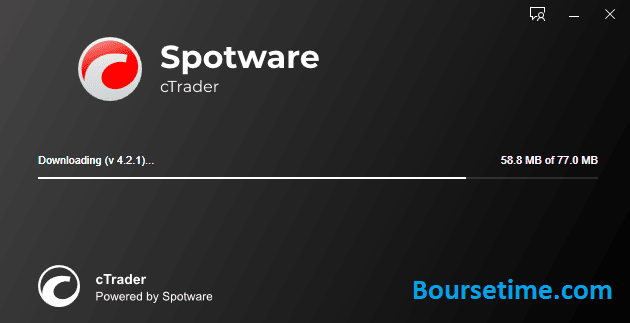
3- منتظر بمانید تا تمام فایل های لازم بر روی رایانه شما نصب شود. برای تکمیل فرآیند نصب ممکن است نیاز به ریستارت سیستم باشد.
4- سی تریدر (cTrader) بلافاصله پس از نصب، بطور خودکار باز می شود. همچنین می توانید از آیکن نرم افزار در دسکتاپ و یا منوی استارت به cTrader دسترسی داشته باشید.
اگر هنگام نصب cTrader با مشکل مواجه شدید، آنتی ویروس خود را خاموش کنید.
شکل کلی و اجزاء پلتفرم معاملاتی سی تریدر
پلتفرم cTrader از 4 بخش اصلی به شرح زیر تشکیل شده است:
- معامله (Trade): این بخش شامل همه ابزارهای لازم معامله و بررسی بازار می باشد.
- کپی (Copy): در این بخش، امکان کپی معاملات برای تریدرها فراهم شده ست.
- اتوماسیون (Automate): در اینجا امکان ایجاد ربات های معاملاتی و اندیکاتورهای شخصی امکان پذیر است.
- تحلیل (Analyze): تجزیه و تحلیل کامل عملکرد شما توسط هر یک از حساب های تجاری فراهم است.
شما می توانید از منوی اصلی که در گوشه بالا سمت چپ قرار دارد به این بخش ها دسترسی داشته باشید.
حال که با 4 جزء اصلی نرم افزار سی تریدر آشنا شدید به اجزاء و امکانات ظاهری نرم افزار می پردازیم.
رابط کاربری cTrader به گونه ای طراحی شده تا ترید را برای معامله گران آسان کند. بنابراین می توانید از صفحه اصلی برنامه به تمام ابزارها و گزینه های لازم به شرح تصویر زیر دسترسی پیدا کنید.
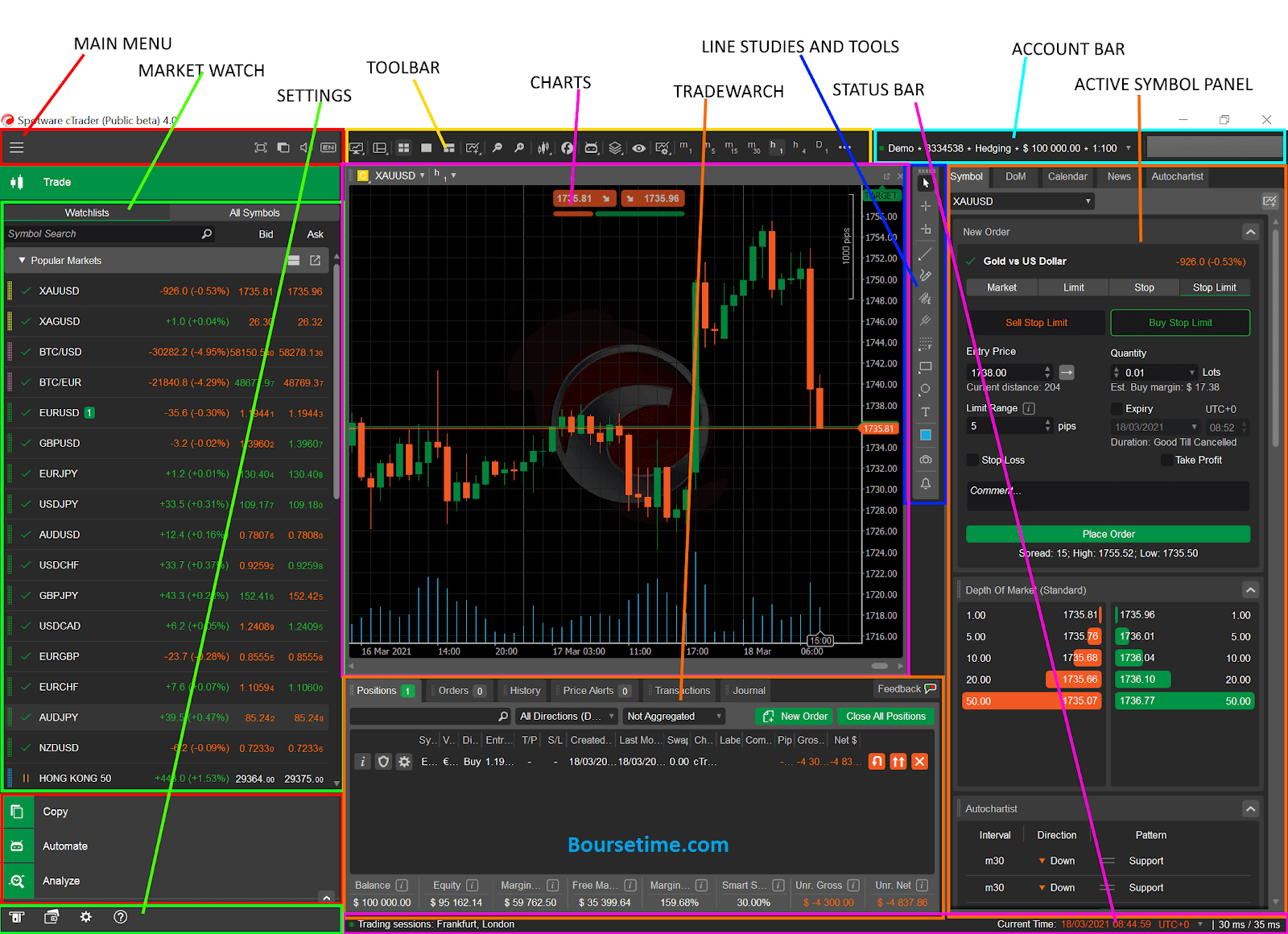
- Main Menu (منوی اصلی): جابجایی در بخش های Trade، Copy، Automate و Analyze، واریز یا برداشت وجه، باز کردن تنظیمات، امکان پذیر است.
- MarketWatch (نظارت بازار): امکان انتخاب نمادها، ورود به معاملات، ایجاد و مدیریت واچ لیست را فراهم می کند.
- Settings (تنظیمات): دسترسی به تنظیمات، راهنما و واریز و برداشت را فراهم می کند.
- Toolbar (نوار ابزار): دسترسی به چندین ابزار را برای پیکربندی رابط کاربری و نمودارها را فراهم می کند.
- Charts (نمودارها): نمودار نمادهای انتخابی نمایش داده می شود. شما می توانید به تعداد دلخواه نمودار را به صفحه اصلی cTrader اضافه کنید. همچنین سفارشهای معاملاتی ایجاد کنید و پوزیشن های معاملاتی باز را مستقیماً از نمودارها مدیریت کنید.
- TradeWatch (نظارت بر معامله): امکان ایجاد و مدیریت سفارشات و موقعیت های معاملاتی، کنترل تراز حساب، بررسی تاریخچه معاملات، تاریخچه تراکنش ها و ارائه بازخورد را فراهم می کند.
- Line Studies and Tools (خطوط و ابزارهای بررسی): امکان تغییر حالتهای نمودار، پیکربندی تحلیل ها و ابزارهای ترسیم، ساخت نمودارها و تنظیم هشدارهای قیمت را میدهد.
- Status Bar (نوار وضعیت): جلسه معاملاتی فعلی، زمان جاری، سرور و تاخیرهای پراکسی را نمایش می دهد.
- Account Bar (نوار حساب): امکان جابجایی بین حساب های معاملاتی متصل با cTID فعلی را فراهم می کند. همین طور، نوع حساب (دمو یا واقعی)، میزان تراز حساب و لوریج را نشان می دهد.
- Active Symbol Panel (پنل نمادهای معاملاتی فعال): امکان ایجاد سفارشات، دسترسی به عمق بازار (DoM)، بررسی سنتیمت بازار، ساعات بازار و آمار معامله را فراهم می کند.
مشاهده و تحلیل نمودار در پلتفرم معاملاتی سی تریدر
نمودارهای cTrader حرکت قیمت جفت ارزها را بصورت گرافیکی نشان می دهد.
نمودار، اساسی ترین ابزار برای تحلیل تکنیکال است.
پلتفرم سی تریدر دارای یک سیستم جامع سفارشی سازی نمودار است که به شما امکان می دهد حداکثر استفاده را از آنها ببرید.
حالت معامله سریع (QuickTrade) و ابزارهای معاملاتی که درون نمودار تعبیه شده اند امکان باز کردن انواع سفارش ها، بستن پوزیشن ها و هشدارهای قیمت را مستقیماً در نمودارها فراهم می کند.
در cTrader، میتوانید تعداد زیادی نمودار را بطور همزمان روی صفحه داشته باشید، نمودارهای جدید اضافه کنید، آنها را جابهجا کنید و حالتهای نمودار را تغییر دهید تا طرحبندی نمودارها روی صفحه تغییر کنند.
کلیدهای میانبر مربوط به نمودارها در پلتفرم سی تریدر:
Ctrl+A – خط Ask price (نرخ خرید) را فعال یا غیرفعال می کند.
Ctrl+B – خط Bid price (نرخ فروش) را فعال یا غیرفعال می کند.
Ctrl+G – شبکه پس زمینه نمودار را فعال یا غیرفعال کنید.
← – اسکرول 2 کندل به سمت چپ.
→ – اسکرول 2 کندل به سمت راست.
↑ – تایم فریم قبلی.
↓ – تایم فریم بعدی.
Ctrl +اسکرول – بزرگ نمایی یا کوچک نمایی.
همچنین شما می توانید نمودار را به بالا و پایین، چپ و راست درگ کنید تا ناحیه مورد نظر در نمودار را مشاهده کنید.
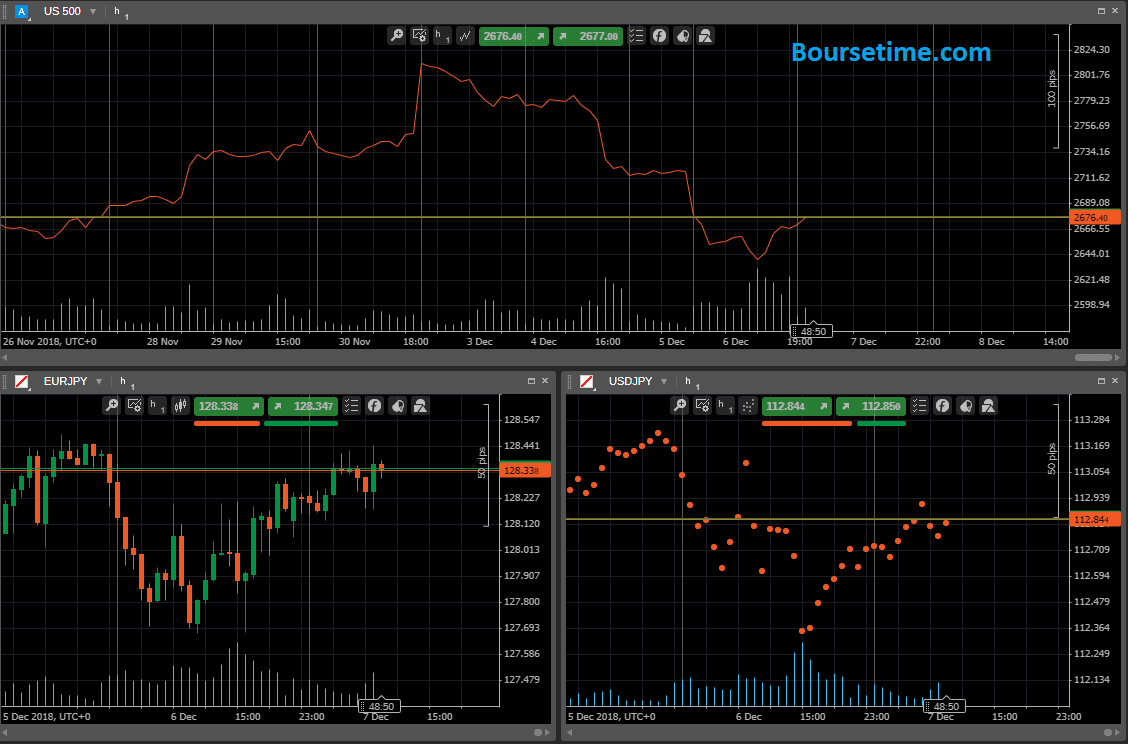
حالت های مختلف نمودار در نرم افزار cTrader
cTrader سه حالت از چیدمان نمودار را در اسکرین مونیتور شما ارائه می دهد. این حالت ها شامل Multi Chart، Single Chart وFree Chart می باشد. این حالت ها چیدمان نمودارها را روی صفحه تغییر می دهند.
شما میتوانید حالتهای نمودار را از نوار ابزار کنار نمودار تغییر دهید.
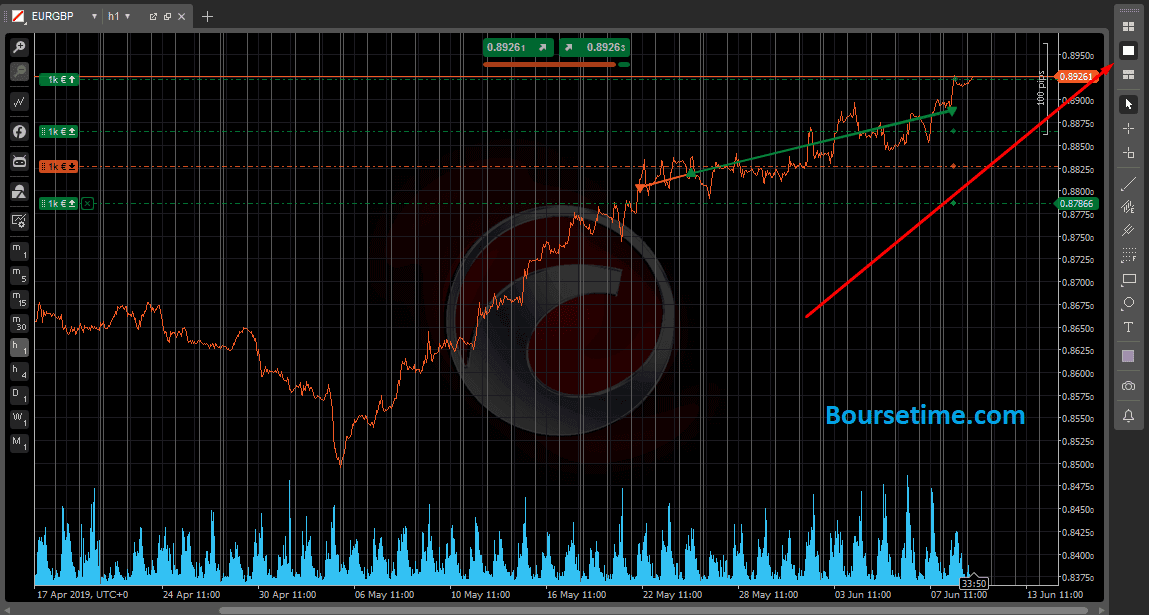
تفاوت حالت های Multi Chart و Free Chart در این است که شما در حالت Free Chart می توانید علاوه بر مشاهده همزمان چند نمودار در یک اسکرین، سایز آنها را بطور دلخواه تغییر دهید.
کلیدهای میانبر برای تغییر حالت های نمودار در پلتفرم سی تریدر بشرح زیر است:
F2 – حالت نمودار را تغییر می دهد
F3 – تغییر طرح بندی
Ctrl + 1 – نمودار میله ای
Ctrl + 2 – نمودار کندل استیک
Ctrl + 3 – نمودار خطی
Ctrl + G – نمایش یا پنهان کردن شبکه
Ctrl + B – نمایش Bid
Ctrl + A – نمایش Ask
ایجاد نمودار جدید در سی تریدر
وقتی نمادی را در پنل نمادهای فعال (Active Symbol Panel) انتخاب کردید، روی نماد نمودار (![]() ) کلیک کنید تا نمودار مربوطه باز شود. همچنین می توانید در پنل بر روی نماد، راست کلیک کنید و از منوی فرعی گزینه New Chart را انتخاب کنید.
) کلیک کنید تا نمودار مربوطه باز شود. همچنین می توانید در پنل بر روی نماد، راست کلیک کنید و از منوی فرعی گزینه New Chart را انتخاب کنید.
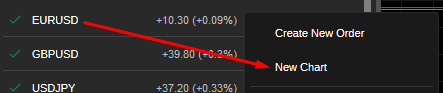
علاوه بر این، اگر یک سفارش یا پوزیشن معاملاتی باز دارید می توانید بر روی آن راست کلیک کرده و Open Chart را بزنید تا نمودار مورد نظر به صفحه اضافه شود.
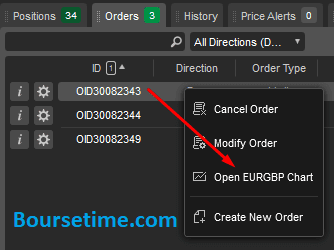
اگر نمی خواهید نمودارهای جدید اضافه کنید، می توانید نماد نمودار باز شده فعلی را تغییر دهید. بر این منظور روی نماد در سمت چپ بالای نمودار فعلی، کلیک کنید و نماد مورد نظر را از منوی کشویی انتخاب کنید.
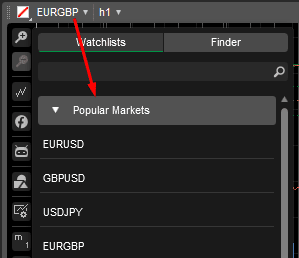
اگر از حالت Single Chart Mode استفاده میکنید، میتوانید با کلیک کردن روی نماد «+» در کنار برگه نمودار باز شده، نمودار جدیدی را ایجاد کنید. روی علامت بعلاوه (+) کلیک کرده و نماد مورد نظر را انتخاب کنید تا نمودار جدیدی باز شود.
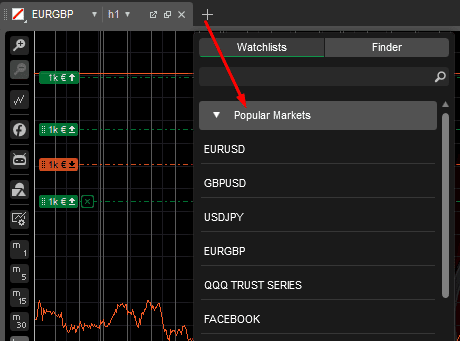
همچنین هنگام استفاده در حالت Multi-Chart می توانید نمودارهای جدید را با دکمه New Chart مستقیماً از نوار ابزار باز کنید.
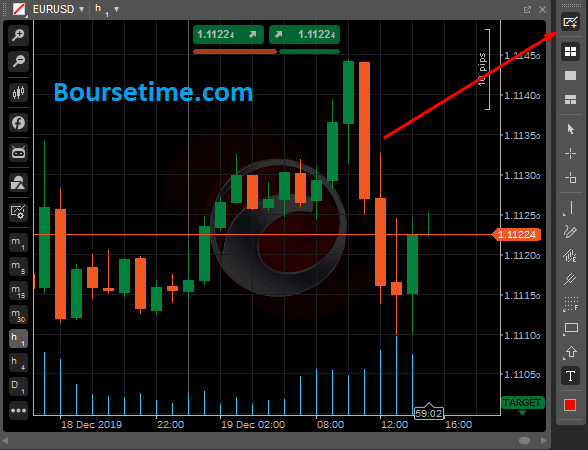
افزدودن و حذف اندیکاتور در سی تریدر
در پلتفرم معاملاتی سی تریدر بطور پیشفرض 58 اندیکاتور استاندارد وجود دارد. آنها بسته به عملکردشان به چند گروه مختلف دسته بندی شده اند.
برای افزودن یک اندیکاتور به نمودار بایستی همانند تصویر زیر بر روی دکمه اندیکاتورها کلیک کرده و سپس اندیکاتور مورد نظر را انتخاب کنید.
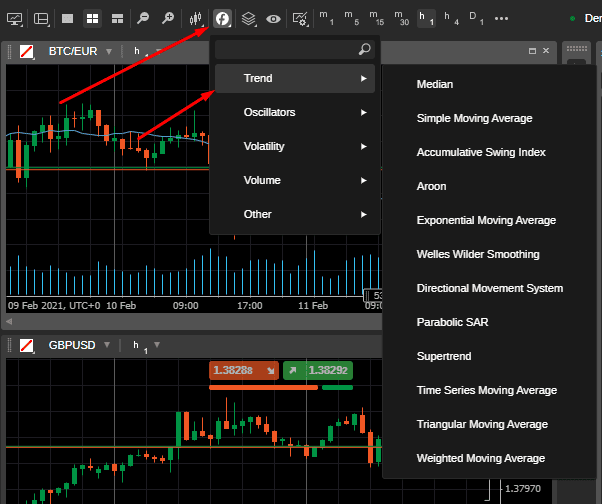
پس از کلیک بر روی یک از اندیکاتورها پنجره تنظیمات باز می شود و می توانید هم ظاهر و هم ارقام محاسباتی اندیکاتور را به دلخواه تغییر دهید.
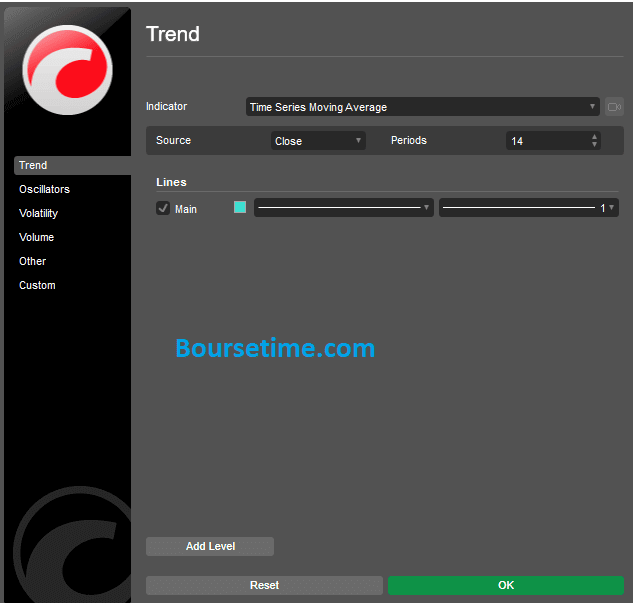
ممکن است پس از اینکه اندیکاتور را به یک چارت اضافه کردید آنرا ویرایش یا حذف کنید.
برای تغییر تنظیمات یک اندیکاتور، ماوس را مانند تصویر پایین روی نماد Objects نگه دارید و Indicators را انتخاب کنید. بر روی اندیکاتور مورد نظر در لیست کلیک کنید.
اندیکاتور انتخاب شده، روی نمودار برجسته می شود و منوی Indicator باز می شود. تغییرات اندیکاتور خود را انجام دهید و روی Ok کلیک کنید.
همچنین برای حذف اندیکاتور بر روی ضربدر (x) کلیک کنید تا اندیکاتور مورد نظر از نمودار حذف شود.
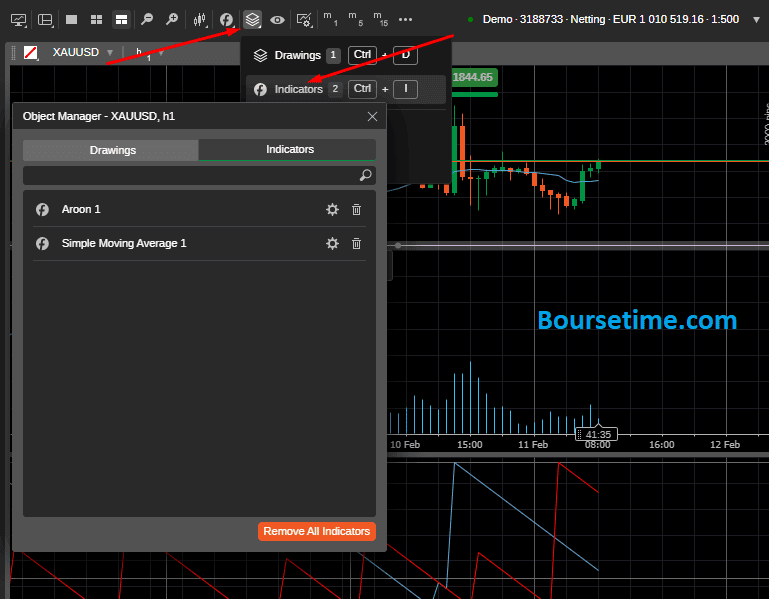
پنهان کردن تمام خطوط
در نرم افزار سی تریدر امکان مخفی کردن تمام ترسیم هایی که در حال حاضر روی نمودار قرار گرفته اند وجود دارد. هنگامی که تحلیل ها را دوباره نمایان می کنید، آنها با همان پارامترهای قبلی ظاهر می شوند.

تمپلیت (template) یا قالب نمودارهای سی تریدر
قالب های نمودار، امکان تغییر سریع تنظیمات نمودارهای مختلف را به سادگی با تغییر الگو فراهم می کنند. سه قالب یا تمپلیت به طور پیشفرض در سی تریدر موجود است:
Range – بهینه شده برای تجزیه و تحلیل محدوده قیمت (کندل استیک، مقیاس متوسط، اندیکاتور شاخص قدرت نسبی (RSI)، اندیکاتور استوکستیک و حجم تیک).
Trend – بهینه شده برای تجزیه و تحلیل روند (نمودار خطی، مقیاس کوچک).
Volatility – بهینه شده برای تجزیه و تحلیل نوسانات (کندل استیک، مقیاس متوسط، باندهای بولینگر و شاخص های انحراف معیار فعال هستند).
تمپلیت پیشفرض نمودار کندل استیک در پلتفرم سی تریدر، بدون اندیکاتور و در مقیاس متوسط می باشد.
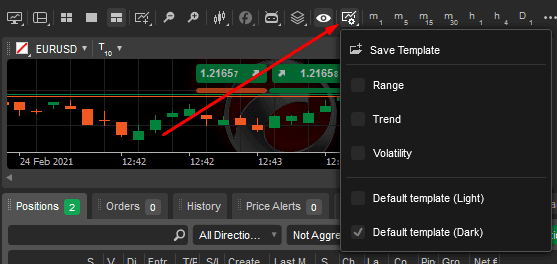
در سی تریدر شما می توانید علاوه بر تمپلیت های پیشفرض، تمپلیت های دلخواه خود را بسازید.
cTrader اجازه می دهد تا هر تعداد قالب دلخواه را که نیاز دارید ایجاد کنید.
برای ذخیره تمام تنظیمات مختلف نمودار به عنوان یک الگوی جدید، ماوس را روی دکمه Chart Template قرار دهید، روی Save Template کلیک کنید، سپس نام الگو را تایپ کنید و روی Save کلیک کنید.
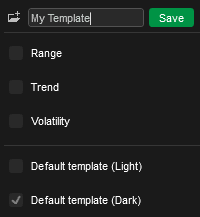
برای ذخیره تغییرات در یک الگوی موجود، روی دکمه Chart Template و سپس Save Template کلیک کنید، سپس روی الگوی موجود کلیک کنید، روی Save بزنید.
تنظیمات گزینه های نمودار در cTrader
گزینههای مشاهده نمودار cTrader امکان نمایش یا پنهان کردن عناصر مختلف را در نمودار میدهد.
در هر نقطه از نمودار کلیک راست کرده و در منوی کشویی Viewing Options را انتخاب کنید.
گزینه مورد نظر را تیک بزنید یا تیک آن را بردارید تا در نمودار ظاهر یا پنهان شود.
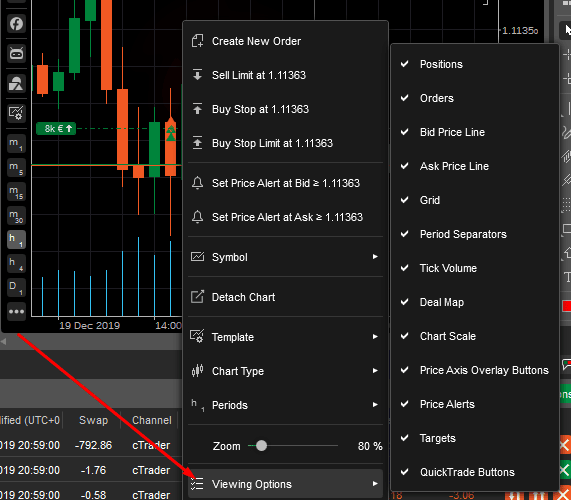
شمارش معکوس
cTrader شمارش معکوس زنده برای تشکیل کندل بعدی را نشان می دهد. کادر شمارش معکوس (![]() ) در پایین نمودار در محور زمان نمایش داده می شود.
) در پایین نمودار در محور زمان نمایش داده می شود.
سنتیمت بازار
سنتیمنت بازار در زیر دکمه های QuickTrade نمایش داده می شود.
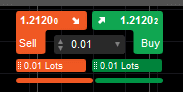
سنتیمنت بازار نشان دهنده درصدی از مشتریان است که انتظار دارند قیمت، افزایش یا کاهش یابد.
اطلاعات از همه بروکرها و مشتریانی که از cTrader استفاده می کنند جمع آوری می شود.
گرفتن عکس و ثبت نمودار
ChartShot راهی سریع و آسان برای ذخیره و اشتراکگذاری عکسهای فوری از نمودارها می باشد که تنها با چند کلیک انجام می شود.
برای این منظور، روی دکمه Chartshot از نوار ابزار (![]() ) کلیک کنید. یا بر روی نمودار کلیک راست کرده و Chartshot را از منوی کشویی انتخاب کنید.
) کلیک کنید. یا بر روی نمودار کلیک راست کرده و Chartshot را از منوی کشویی انتخاب کنید.
به طور پیشفرض، هر نمودار در وبسایت Spotware آپلود میشود (نیاز است که به مرورگر خود اجازه پاپ آپ را بدهید). سپس به راحتی می توانید با یک کلیک، تصویر نمودار را در شبکه های اجتماعی به اشتراک بگذارید.
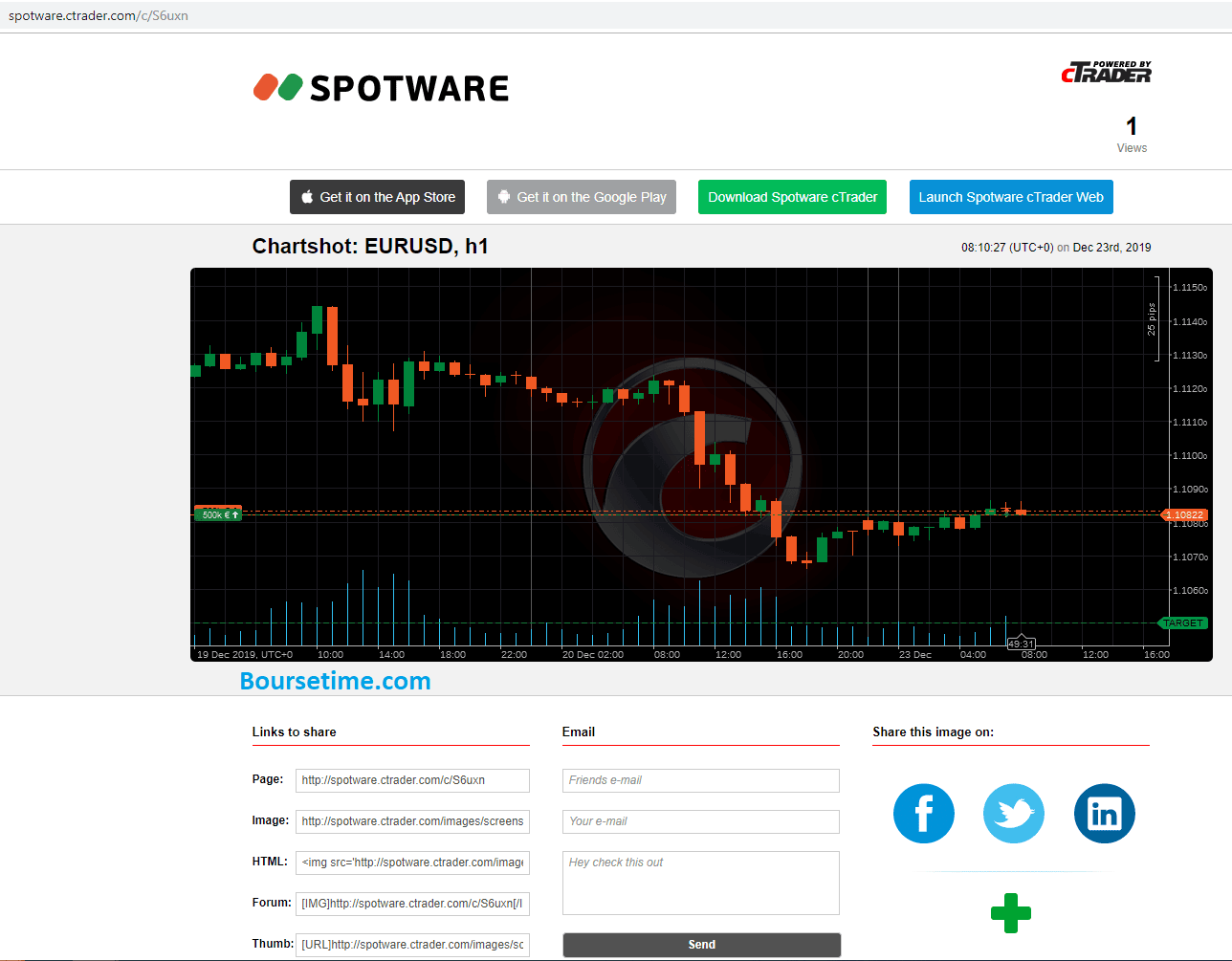
همچنین امکان تغییر اندازه تصویر نمودارها به سایزهای مختلف فراهم است.
برای تعیین مکان ذخیره عکس های نمودار می توانید به Settings و General بروید.
آموزش سفارش گذاری و معامله در پلتفرم سی تریدر
چندین راه برای ایجاد سفارش در پلتفرم معاملاتی cTrader وجود دارد:
1- کلیک بر روی دکمه New Order (![]() ) در زبانه QuickLinks در بالای صفحه یا در پنل TradeWatch (مطمئن شوید که تب پوزیشن ها یا سفارشات انتخاب شده است).
) در زبانه QuickLinks در بالای صفحه یا در پنل TradeWatch (مطمئن شوید که تب پوزیشن ها یا سفارشات انتخاب شده است).
2- کلیک راست بر روی نماد مربوطه در لیست نمادها در سمت چپ یا کلیک راست روی نمودار آن و انتخاب Create New Order.
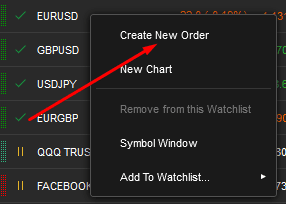
3- با استفاده از دکمه های خرید یا فروش QuickTrade در بالای نمودار نماد مورد نظر.
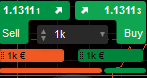
4- با استفاده از فرم New Order در تب Order درپنل نماد فعال که در سمت راست قرار دارد.
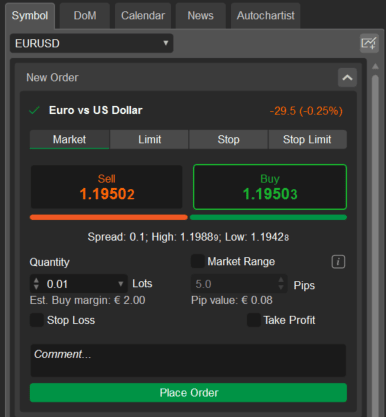
5- با فشردن کلید F9 روی کیبورد.
پس از اینکه با استفاده از هر یک از روش های بالا اقدام به ایجاد سفارش کردید امکانات و گزینه های زیر را مشاهده خواهید کرد.
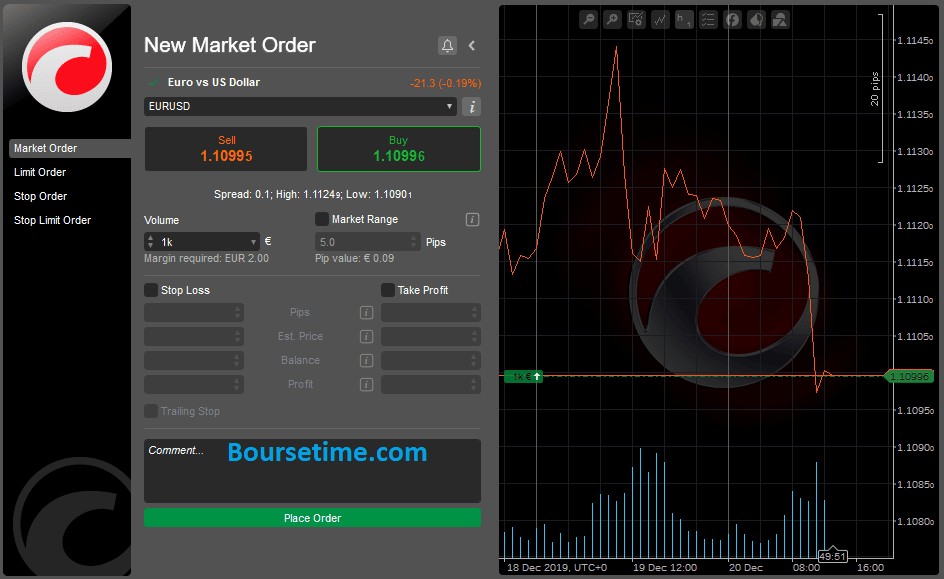
در سمت چپ پنجره اوردر، نوع سفارش را می توانید انتخاب کنید. این سفارش ها شامل سفارش بازار (Market Order)، سفارش محدود (Limit order)، سفارش متوقف (Stop Order) و سفارش محدود متوقف (Stop limit order) می باشد.
مواردی که در پنجره سفارش گذاری سی تریدر قابل توجه است شامل موارد زیر می باشد:
- در گوشه بالا سمت راست با علامت (
 ) می توانید آلارم قیمت تعیین کنید.
) می توانید آلارم قیمت تعیین کنید. - در زیر گزینه های Buy و Sell یک چک باکس (Market Range) قرار دارد. با این گزینه به نرم افزار می گویید که سفارش را تا حد اکثر چه تعداد پیپ از قیمت فعلی می تواند اجرا کند. این گزینه فقط در سفارش بازار وجود دارد و اگر تیک آنرا بردارید و یا عدد صفر در آن وارد کنید سفارش شما تفاوتی با سفارش محدود نخواهد داشت.
- برای تعیین حد سود و حد ضرر، گزینه های متفاوتی وجود دارد. شما می توانید حد سود و حد زیان را به تعداد پیپ، قیمت، درصدی از تراز حساب و مبلغ سود یا زیان مشخص کنید. پلتفرم سی تریدر سطح مورد نظر را محاسبه و در نمودار، اعمال می کند.
ویرایش سفارش در سی تریدر
اگر در پلتفرم سی تریدر یک چند اوردر فعال دارید و می خواهید آنها را تغییر دهید و یا حذف کنید باید به تب orders در پنل TradeWatch بروید.
سپس می توانید برای حذف سفارش از دکمه ضربدر آخر ردیف هر سفارش استفاده کنید. همچنین برای ویرایش اوردر از علامت تنظیمات که در سمت چپ ردیف قرار دارد استفاده کنید.
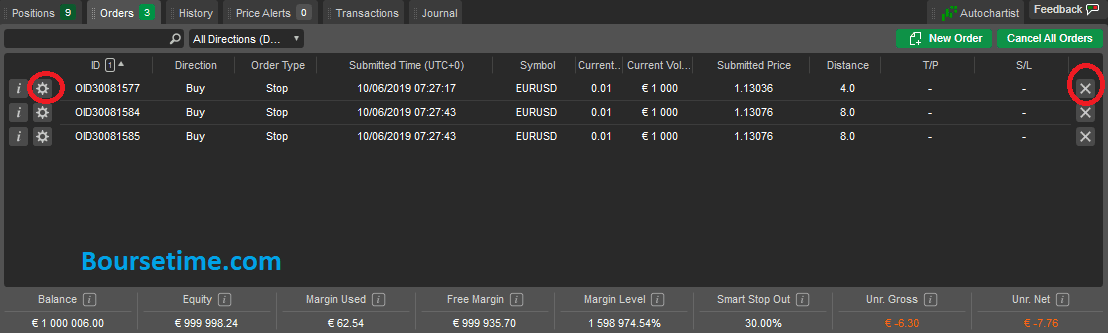
علاوه بر این با کلیک راست بر روی هر یک از سفارش های موجود می توانید آنها را حذف یا ویرایش کنید.
ربات های معاملاتی (cBots) در سی تریدر
cBot ها ربات های معاملاتی پلتفرم سی تریدر هستند که به صورت خودکار بر اساس سیگنال های تحلیل تکنیکال، معامله می کنند. شما می توانید cBots را به نمودارهای دلخواه اضافه و آنرا مدیریت کنید.
برای افزودن یک ربات معاملاتی به نمودار، ماوس را روی دکمه cBots در نوار ابزار نمودارها نگه دارید تا لیست مربوطه باز شود. در اینجا می توانید ربات مورد نظر را با تایپ نام آن یا بخشی از آن در کادر جستجو، پیدا کنید.
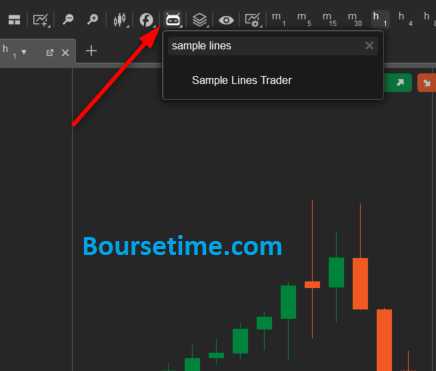
ربات مورد نظر را از لیست انتخاب کنید تا منوی آن باز شود. مقادیر مورد نیاز را برای تکمیل تنظیمات ربات وارد کرده و روی Apply کلیک کنید. توجه داشته باشید که تنظیمات ممکن است بسته به ربات، متفاوت باشد.
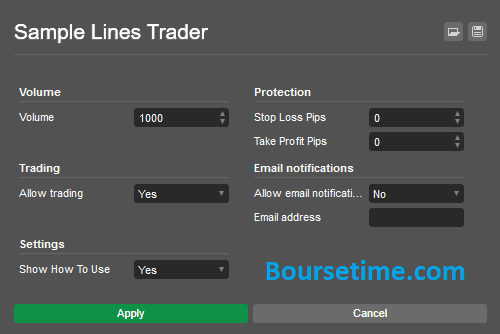
پس از اتمام، ربات در نمودار ظاهر می شود. روی آن دوبار کلیک کنید تا دوباره تنظیمات آن باز شود. برای شروع ربات روی Play کلیک کنید. برای حذف ربات از نمودار، روی ضربدر کلیک کنید.
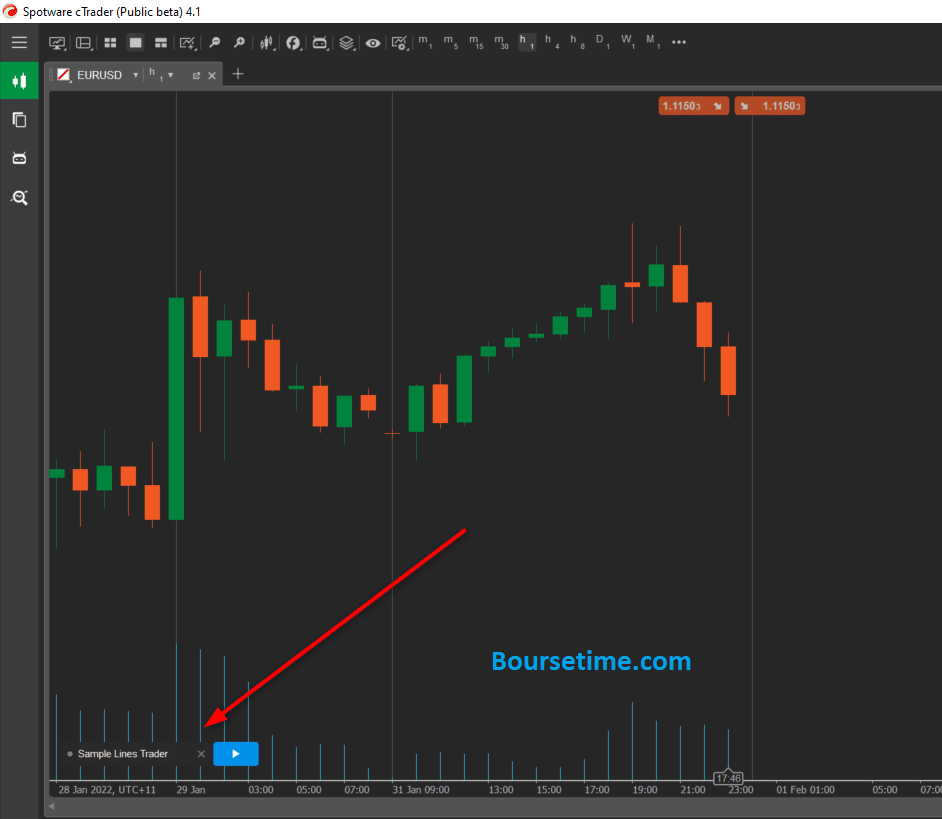
بازپخش بازار (Market Replay) در پلتفرم سی تریدر
ویژگی Market Replay به شما امکان می دهد تا از طریق بازپخش نمودارهای گذشته، معاملاتی که قبلا انجام داده اید را دوباره بررسی کنید و مهارت ها و استراتژی های خود را بهتر کنید. این یک فرصت برای تریدر فراهم می کند تا با احیای مجدد شرایط بازار، رویکردهای مختلف معامله را بدون ریسک، آزمایش کنید. این در واقع یک بک تست استراتژی است که بصورت دستی انجام می شود.
چگونه نمودار گذشته را دوباره پخش کنیم؟
در cTrader، میتوانید علامت «بازپخش بازار» را در پایین نوار ابزار که در سمت راست نمودار قرار دارد، پیدا کنید.
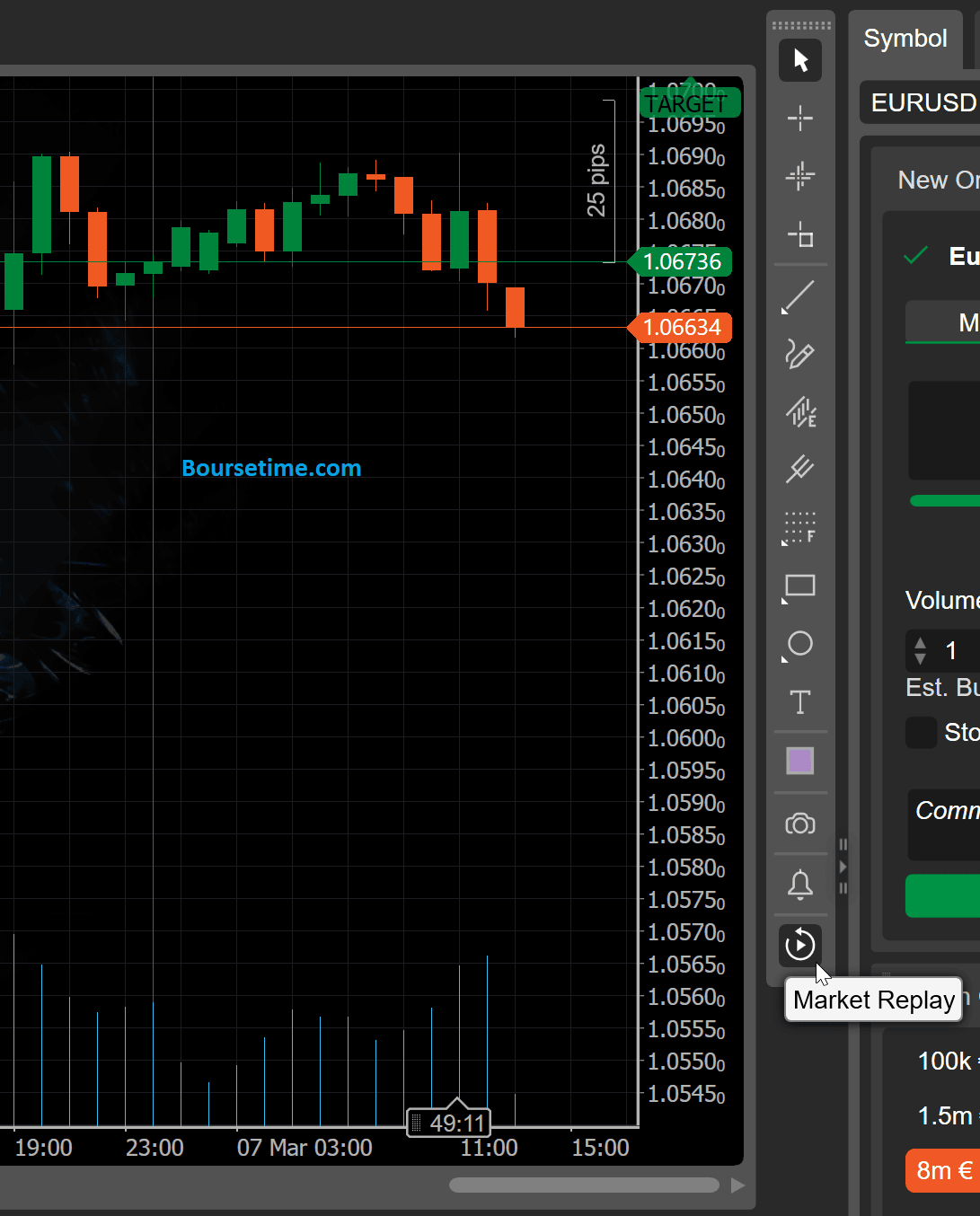
پس از کلیک بر روی علامت “بازپخش بازار”، باید نشانگر را در طول نمودار به عقب برگردانید و لحظه ای را انتخاب کنید که می خواهید پخش از آنجا شروع شود. در پنجره تنظیمات نیز می توانید پارامترهای اولیه زیر را در Market Replay مشخص کنید.
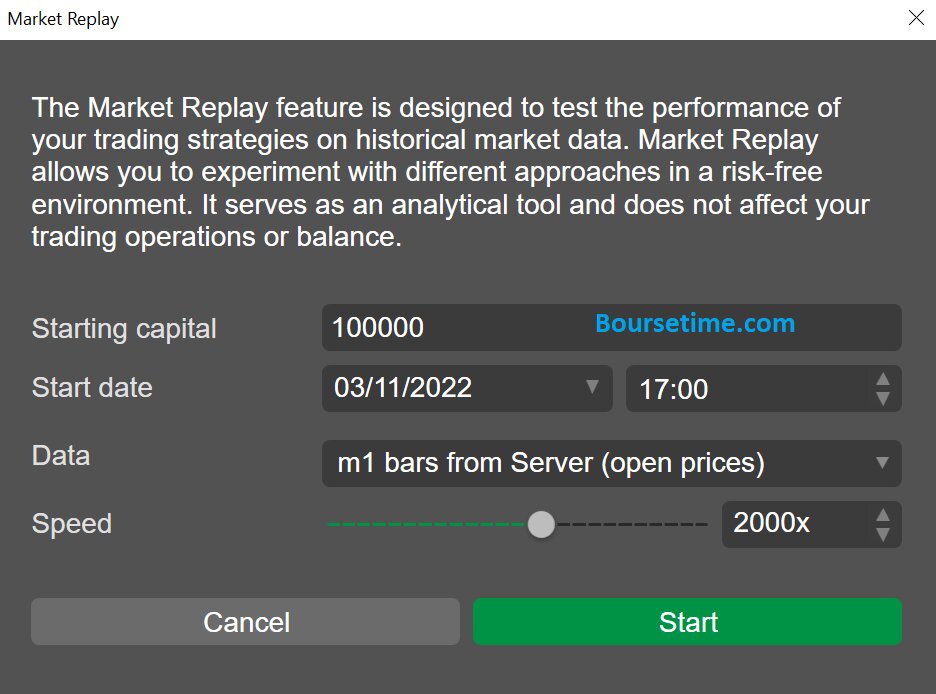
Starting capital (سرمایه اولیه) – سرمایه اولیه خود را وارد کنید. از آنجاییکه معاملات را بر اساس داده های تاریخی شبیه سازی می کنید، هر مقداری را می توانید در اینجا تایپ کنید.
Start date and time (تاریخ و زمان شروع) – اگر تاریخی که در ابتدا انتخاب کردید نادرست بود، می توانید تاریخ و زمان شروع را ویرایش کنید.
Data (داده) – بین m1 و tick data یکی را انتخاب کنید. tick data نتایج دقیق تری را به شما می دهد. اگر داده های m1 bars from Server را انتخاب کنید، باید اسپرد یا همان کارمزد معاملات را به صورت دستی مشخص کنید. اما اگر داده های Tick data from Server را انتخاب کنید، اسپرد بر اساس داده های تاریخی تعیین می شود.
Speed (سرعت) – سرعت باز پخش را تعیین کنید.
پس از انجام تنظیمات بالا بر روی دکمه Start کلیک کنید تا رابط بازپخش بازار در یک پنجره جدید باز شود. توجه داشته باشید که cTrader برای بارگیری داده ها به زمان نیاز دارد و سرعت بارگذاری به نوع Data انتخاب شده بستگی دارد.
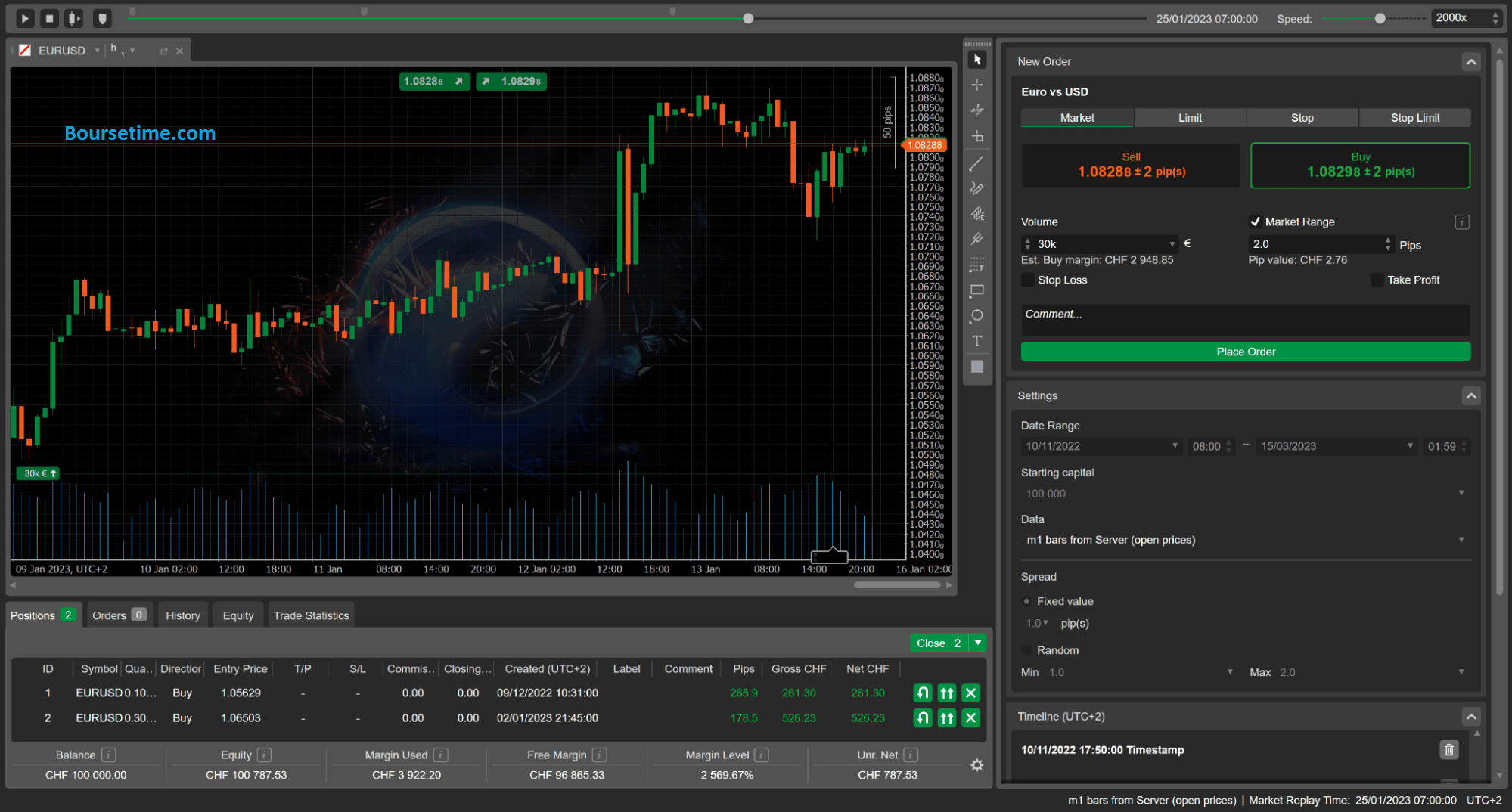
رابط کاربری Market Replay از شش عنصر کلیدی تشکیل شده است.
- کنترلهای بازپخش بازار شامل آیکون های Play/Pause و Stop ، آیکون “نوار سرعت یک کندل به جلو”، علامت Add timestamp ، نوار پیشرفت تقویم و نوار سرعت بازپخش.
- نمودار معاملاتی برای نماد انتخابی فعلی.
- Tradewatch با پنج تب شامل موقعیت های معاملاتی، سفارش ها، تاریخچه، سرمایه و آمار معامله.
- برگه “سفارش جدید”.
- برگه “تنظیمات” بازپخش بازار.
- برگه Timeline
اگر پس از باز پخش نمودار می خواهید تنظیمات اولیه را تغییر دهید باید دکمه Stop را بزنید تا تنظیمات فعال شود. سپس می توانید پارامترها را تغییر دهید.
چگونه هنگام بازپخش، بر اساس داده های تاریخی معامله کنیم؟
مطمئن شوید که بازپخش یا Market Replay با پارامترهای تنظیم شده شما دوباره راه اندازی شده است. برای این منظور از کنترل های موجود در گوشه سمت چپ بالای پنجره Market Replay استفاده کنید.
اکنون نمودار معاملاتی، شروع به خروجی داده های قیمت و تشکیل نمودار می کند و می توانید از عملکرد معمول cTrader برای عملیات معاملاتی و تحلیل تکنیکال استفاده کنید. برای مثال، میتوانید فنهای فیبوناچی یا خطوط افقی رسم کنید یا با ابزاری که در سمت راست نمودار قرار دارد، عکسهای فوری از بازار بگیرید.
توجه داشته باشید که معامله در هنگام بازپخش بازار، هیچ تاثیری بر وجوه و سرمایه شما در حساب معاملاتی (دمو یا واقعی) ندارد.
همچنین می توانید با استفاده از اسلایدر، سرعت حرکت بازار را تغییر دهید. این به شما کمک می کند تا به سرعت به یک زمان خاص در بازار برسید و یا در لحظاتی که نیاز به تصمیم گیری دارید حرکت بازار را آهسته کنید.

چگونه عملکرد بازپخش یا Market Replay را تحلیل کنیم؟
علاوه بر برگههای Positions، Orders ،History،Trade Watch در پنجره بازپخش بازار، برگههای Equity و Trade Statistics را نیز نمایش داده می شود. برگه Equity یک نمودار پویا از میزان سرمایه را ارائه می دهد که به عنوان یک ابزار عالی برای ارزیابی عملکرد معامله گر بکار می رود.
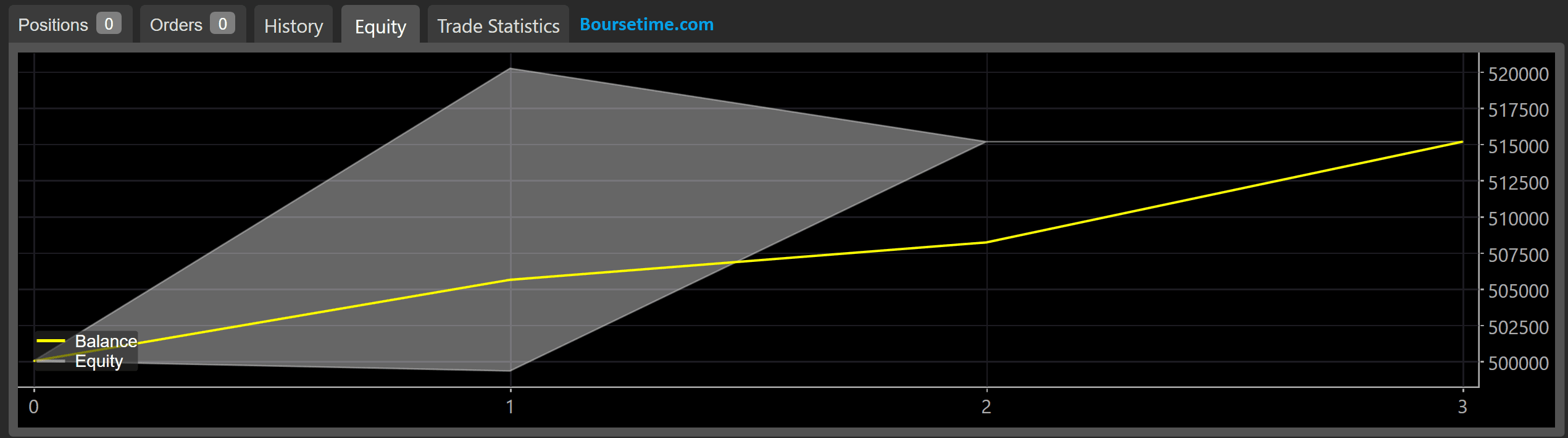
در نمودار سرمایه، محور X تعداد کل معاملاتی که انجام داده اید و محور Y میزان وجوه را نمایش می دهد.
برگه آمار معاملات (Trade Statistics) نیز خلاصه ای بصورت زیر ارائه می دهد.
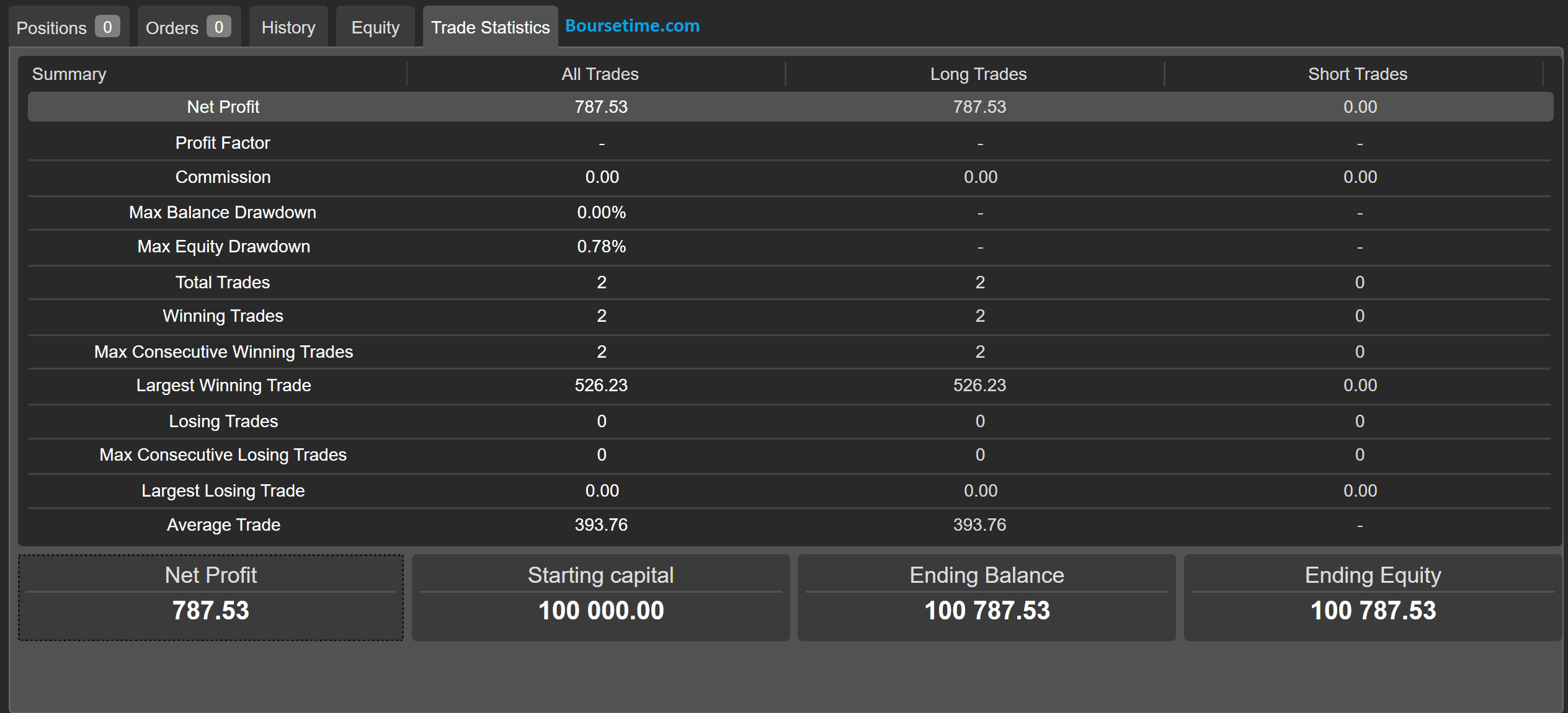
دسترسی یا اشتراک حساب معاملاتی در پلتفرم سی تریدر (cTrader)
دسترسی از راه دور به حسابهای معاملاتی اشخاص دیگر به منظور مدیریت سرمایه آنها کاری است که نیاز به اعتماد دارد. از طرف دیگر، صاحبان حساب تمایل دارند که معاملات را در زمان واقعی مشاهده کنند و هر لحظه که صلاح دیدند دسترسی به حساب را لغو کند. برای حل این مشکلات، نرم افزار معاملاتی سی تریدر، ویژگی دسترسی مشترک به حساب را ارائه داده است.
چگونه حساب معاملاتی سی تریدر را با شخص دیگر به اشتراک بگذاریم؟
برای اشتراکگذاری یا دسترسی حساب به یک شریک، بر روی منوی اصلی از گوشه بالا سمت چپ کلیک کنید. سپس روی Settings بزنید.
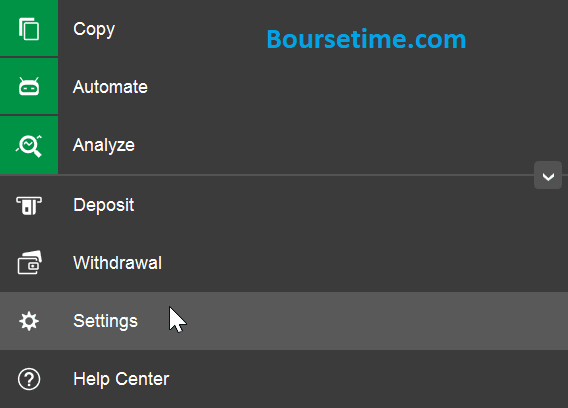
در پنجره Settings روی بخش Shared Access کلیک کنید. سپس ایمیل یا نام مستعار شخصی که می خواهید حسابتان را با او به اشتراک بگذارید را وارد کنید. توجه داشته باشید که قسمت انتخاب حساب در پنجره Shared Access غیرفعال میماند. این فقط برای اطلاع رسانی شما می باشد تا بدانید در حال به اشتراک گذاری کدام حساب معاملاتی تان هستید.
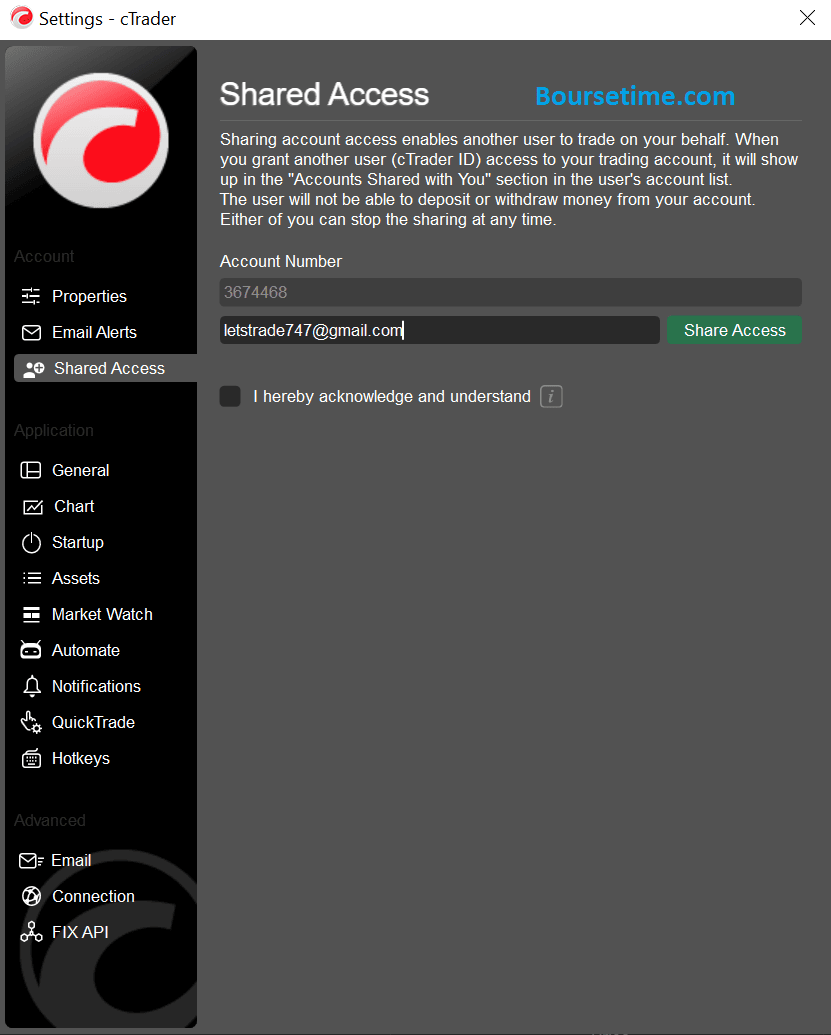
کادر رضایت را در زیر ایمیل تیک بزنید و روی دکمه Share Access که فعال شده است کلیک کنید.
سپس یک پاپ آپ که تأیید می کند حساب را با کاربر دیگری از cTrader به اشتراک گذاشته اید در گوشه سمت راست بالا ظاهر می شود. هم شما و هم شریکتان ایمیلی شامل تاریخ، مدیر حساب، حساب معاملاتی و نام بروکر را دریافت خواهید کرد.

اکنون، در منوی کشویی که اطلاعات حساب شما را نشان می دهد، حسابهای معاملاتی که با دیگران به اشتراک گذاشتهاید را بطور مجزا از سایر حساب هایتان خواهید دید. مدیر حساب شما نیز حساب هایی را که با او به اشتراک گذاشته اند را در بخش جداگانه ای مشاهده می کند.
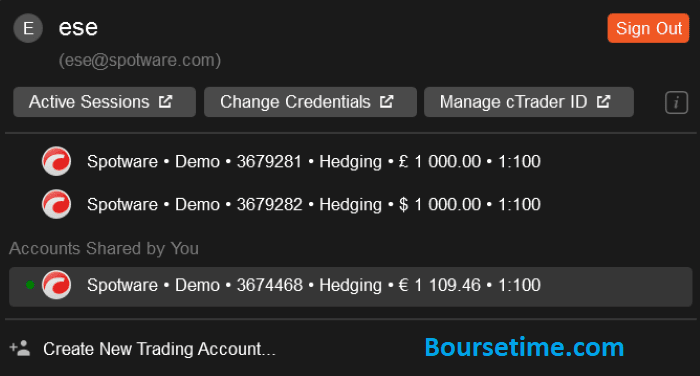
هم معاملهگران و هم مدیران حساب میتوانند اطلاعات مربوط به حساب های به اشتراک گذاشته شده را در پنجره Shared Access بیابند.
برای اینکه دسترسی به حساب را قطع کنید کافی است از همان پنجره Shared Access بر روی revoke access کلیک کنید.
نتیجه گیری: آموزش پلتفرم معاملاتی سی تریدر
نرم افزار سی تریدر یک پلتفرم معاملاتی کامل می باشد که به همه نیازهای معامله گران توجه کرده است. اما هر چه یک نرم افزار، امکانات بیشتری داشته باشد پیچیدگی آن نیز بیشتر خواهد بود. بنابراین بهتر است که برای بهره بردن کامل از امکانات نرم افزار سی تریدر، با یک آموزش کامل پیش بروید.

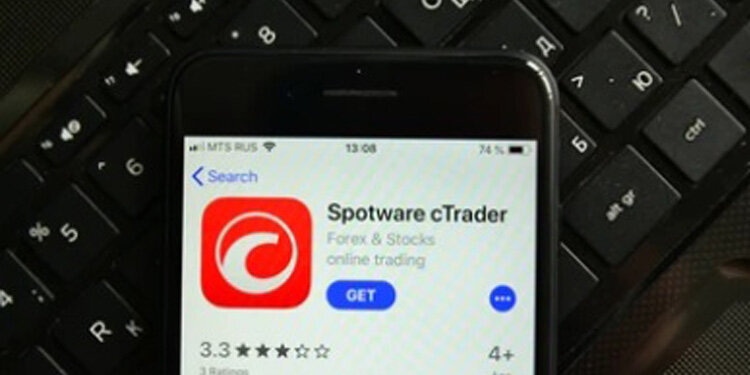








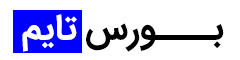
چطور پولی رو که در آوردیم برداشت کنیم
پلتفرم معاملاتی صرفا برای معامله هست. واریز و برداشت از طریق حساب کاربری در سایت بروکر انجام میشه.
آموزش عالی ومختصری بود